iPhoneを使用していて、顔文字や長い定型文などをユーザ辞書に登録して使用している方も多いかと思います。

りきさん
ユーザ辞書は便利な反面、登録までのタップ数が多く登録までが面倒・・・
そこでユーザ辞書の一覧画面まで一気にショートカットできるショートカットを紹介します!
ユーザ辞書とはiPhoneの標準機能で、文字を入力する時に定型文を毎回毎回、全文字入力しなくてもいいよう自分のみ使用できる辞書に単語を登録できる機能です。
iPhoneのユーザ辞書までの経路
ユーザ辞書は下記の経路でアクセスできます。
「設定」→「一般」→「キーボード」→「ユーザー辞書」
以上のとおり、最低でも4タップすることが必要で、これがなかなか面倒と思う方も多いはず・・・
ショートカットアプリを使って面倒なアクションをショートカット!

りきさん
ショートカットアプリを使用すれば、一瞬でユーザ辞書画面を開くことができます!
ショートカット設定のダウンロードはこちらから!

りきさん
こちらでダウンロードできます!(事前に設定アプリでの設定が必要です)
こちらをクリックしてショートカットをインストール。→こちら
「設定」アプリから「ショートカット」を選択、「信頼されていないショートカットを許可」をOn
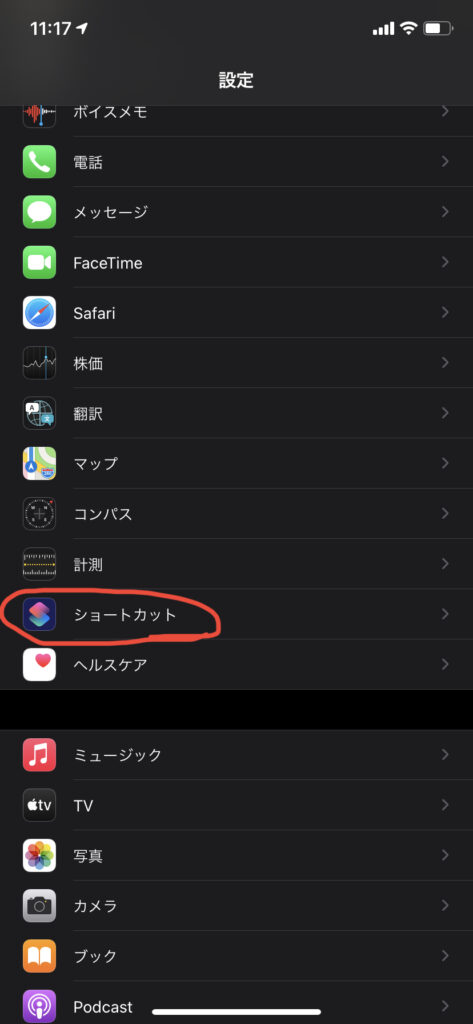
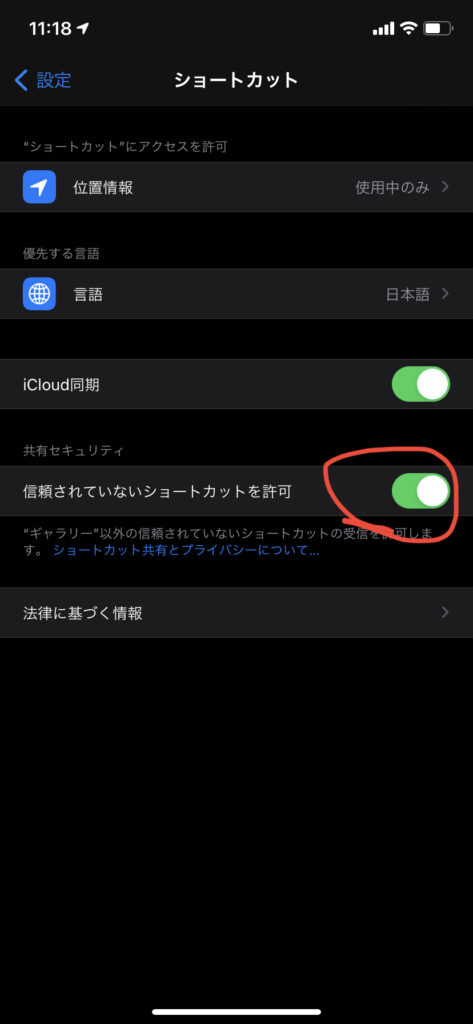
ショートカットの動きを説明します!

りきさん
ショートカットの内容を説明します。参考になれば幸いです!
ショートカットの動きとしては、ユーザ辞書画面にアクセスするURLスキームを実行しているのみになります。
ユーザ辞書のURLスキームは「prefs:root=General&path=Keyboard/USER_DICTIONARY」です。
URLスキームとは、リンク内で、URLを開くためにデバイスが使用するアプリケーションの種類を指定する部分のことです。
アップル公式より引用。 https://support.apple.com/ja-jp/guide/shortcuts/apd621a1ad7a/ios
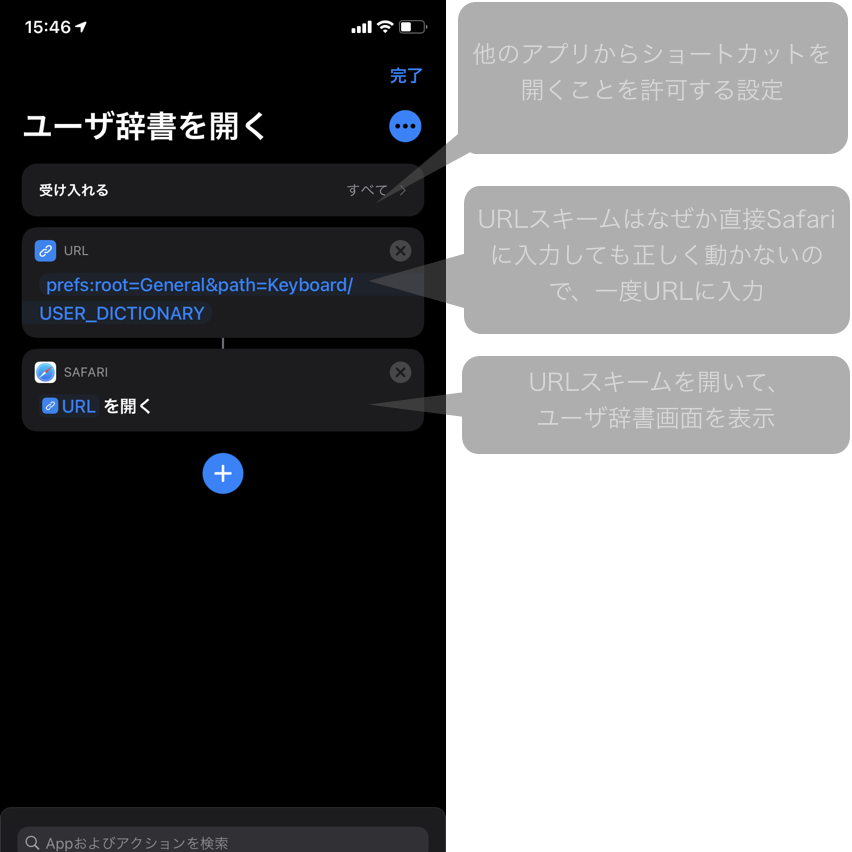
終わりに
いかがでしたでしょうか?
簡単に設定できて便利なiPhoneショートカット、今後も便利なショートカットを紹介してきます!
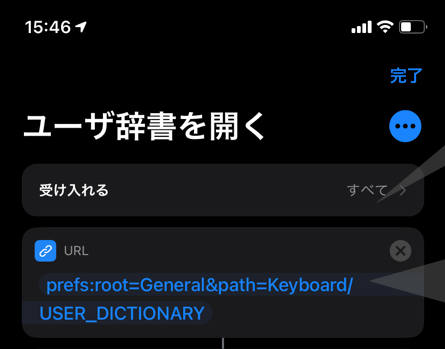

コメント
Excuse, that I interrupt you, would like to offer other decision.
This phrase, is matchless)))
It is remarkable, very amusing message
Bravo, your opinion is useful